Alors que notre vie est en blanc et noir la semaine, nous sommes tous avides de couleur et de graphisme le week-end. Avec les jeux graphiques et les diverses teintes de l'écran, nous sommes ramenés à la vie. C'est la raison d'être des cartes vidéo. Leur absence ne permet pas de s'amuser ni de se divertir.
En revanche, les facilités et les problèmes vont de pair. Comme la carte vidéo n'est pas reconnue par le système, le joueur ou l'utilisateur se voit confronté à une situation stressante. Dans ces conditions, il est grand temps de se saisir de cette question et de mettre au point des méthodes permettant de résoudre ce problème une fois pour toutes. À la première partie de l'article, les chercheurs examinent les causes de ce problème et proposent ensuite cinq solutions pour y remédier.
Passons donc sans plus tarder à l'action !
Dans cet article
Partie 1 : Pourquoi ne pas afficher ma carte vidéo ?
Quand on constate un problème, on se focalise sur la recherche d'une solution pour y remédier. Néanmoins, ce n'est pas le bon moyen d'y parvenir. Commençons par rechercher les causes profondes de l'apparition de ce problème, à savoir, dans notre cas, la carte vidéo qui ne s'affiche pas. En effet, l'article aborde cette préoccupation et vous fournit toutes les raisons pertinentes de ce problème afin d'avancer vers les solutions.
Conducteurs défectueux
Le défaut de détection des cartes vidéo est principalement dû à des pilotes défectueux et à des problèmes matériels. Ce problème est également dû à une mauvaise configuration des paramètres du BIOS.
Carte graphique défaillante
En effet, parfois, lorsque la carte vidéo est connectée par l'utilisateur, elle cesse de se détecter parce qu'elle fonctionne mal ou qu'elle est corrompue.
Ligne d'alimentation en énergie
La ligne d'alimentation électrique est le plus souvent à l'origine des perturbations qui entraînent ce désagrément.
Carte graphique neuve
Les nouvelles cartes vidéo ne sont pas initialisées et ne sont donc plus détectées par le système.
Problème de slot GPU
Certaines fentes du GPU rendent la carte vidéo inutilisable, ce qui provoque ce problème.
Partie 2 : Solutions pour remédier au problème de carte vidéo non détectée
Nous venons de comprendre les causes probables de l'absence d'affichage de l'occurrence de la carte vidéo. Nous avons mis au point cinq techniques efficaces qui permettent de résoudre ce problème et de sortir les joueurs de cette situation en quelques microsecondes.
Sans attendre, entrons dans le vif du sujet.
Méthode 1 : contrôle de son port d'attache de carte graphique
Première et principale façon de résoudre le problème de la carte vidéo non détectée : vérifier l'emplacement de la carte graphique. Plusieurs emplacements sont prévus sur la carte mère pour l'insertion de cartes graphiques. Les cartes vidéo n'apparaîtront en aucun cas si ces emplacements sont endommagés. Pour y remédier, vous devez effectuer les vérifications suivantes.
Étape 1. Rendez-vous au dos de votre système et ouvrez-le.
Étape 2. Examinez les emplacements de la carte vidéo sur la carte mère. Ouvrez le PC et assurez-vous que la carte vidéo fonctionne.
Étape 3. Dans le cas où la carte ne fonctionne pas, le problème se situe au niveau de l'emplacement de la carte mère.
Étape 4. Désactivez votre ordinateur, puis modifiez la fente de votre carte graphique.
Au cas où le système resterait intact, toutes les fentes seraient endommagées et infectées. Ajoutez-en une nouvelle et remplacez-la par celle qui est défectueuse.
Méthode 2 : désinsertion et mise en place du pilote graphique
Autre cause de non-affichage des cartes vidéo : le pilote de la carte graphique. Il arrive souvent que ces disques soient obsolètes et qu'ils ne soient pas reconnus par le système. On suggère à ce dernier de modifier les pilotes s'ils sont déjà installés. Il vous est en outre possible de les désinstaller, puis de les réinstaller. Pour mettre à jour les drivers les plus récents, chargez le site web du fabricant et installez les dernières mises à jour de la carte graphique.
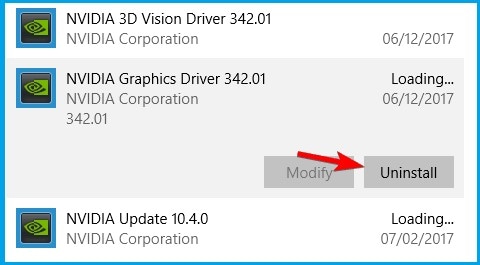
Vous pouvez alors passer à la méthode suivante qui vous est proposée.
Méthode 3 : Régler la carte graphique par défaut
Par ailleurs, la troisième méthode est de définir la carte graphique utilisée comme étant la carte par défaut. Il faut cependant garder une chose à l'esprit. Cette méthode est valable pour ceux qui peuvent regarder leur carte vidéo sur la liste de Nvidia. La marche à suivre ci-dessous permet à l'utilisateur de changer la carte graphique pour la carte par défaut. Observez les lignes directrices avec précision pour obtenir des résultats flatteurs.
Étape 1. À partir de la fenêtre de votre bureau, effectuez un clic droit et appuyez sur "Panneau de contrôle Nvidia " dans la barre de dialogue qui s'affiche.

Étape 2. Appuyez sur "Réglages 3D" dans la partie gauche de l'écran pour développer ses options.
Étape 3. Sélectionnez parmi les options qui s'affichent l'option "Gérer les paramètres 3D".
Étape 4. Rendez-vous dans l'onglet "Paramètres globaux".

Étape 5. Appuyez sur "Processeur graphique préféré".
Étape 6. Pour finir, cliquez sur "processeur Nvidia haute performance".

De cette manière, nous pensons que la carte vidéo sera détectée. Auquel cas, passez à la méthode suivante envisagée pour vous.
Méthode 4 : Suppression du système de mise à jour de Windows
Pour la plupart des cas, les dernières mises à jour de Windows font l'affaire et vous permettent d'obtenir une solution. De nombreuses mises à jour de Window présentent un bogue dans le système qui entraîne des problèmes de même nature. Le problème apparaît après la mise à jour et l'installation des nouvelles mises à jour, vous en connaissez maintenant la raison.
La version précédente peut être rétablie en suivant scrupuleusement les étapes ci-dessous.
Étape 1. Conservez la touche Windows, puis touchez I.
Étape 2. Appuyez sur "Mises à jour et sécurité".

Étape 3. Appuyez sur "Récupération" dans la barre latérale gauche.
Étape 4. À la rubrique "Revenir à une version antérieure", appuyer sur "Commencer".

Méthode 5 : Changement des paramètres du BIOS
Dans la majorité des cas, les réglages incorrects du BIOS entraînent des problèmes pour l'utilisateur. On doit les adapter pour qu'ils détectent les cartes vidéo sans créer d'inconvénients. Pour modifier les paramètres du BIOS, procédez comme suit.
Étape 1. Allumer le système.
Étape 2. Pressez les touches "Esc", "F12" ou "F10" dès que le logo du fabricant apparaît.
Étape 3. Choisissez le menu "BIOS" dans le panneau.
Étape 4. Repérer les possibilités de PCI ou PCI-E et appuyer sur ces options.
Dans l'espoir que cela permette de résoudre le conflit et que la carte graphique se détecte d'elle-même, nous épargnant ainsi du stress et de la tension.
Conclusion
Le présent article s'est employé à expliquer aux utilisateurs les causes de la non-détection de l'occurrence de la carte vidéo. Elle offre en outre cinq solutions différentes pour aider l'utilisateur à s'attaquer efficacement à ce problème.
Il existe un logiciel qui permet de réparer les vidéos endommagées et de les rendre comme neuves. Wondershare Repairit Video Repair Software intervient à la demande en traitant les vidéos infectées, quel que soit leur format, avec efficacité et efficience. Tout le monde y gagne, n'est-ce pas ?
 100% sécurité pour le téléchargement gratuit
100% sécurité pour le téléchargement gratuit

